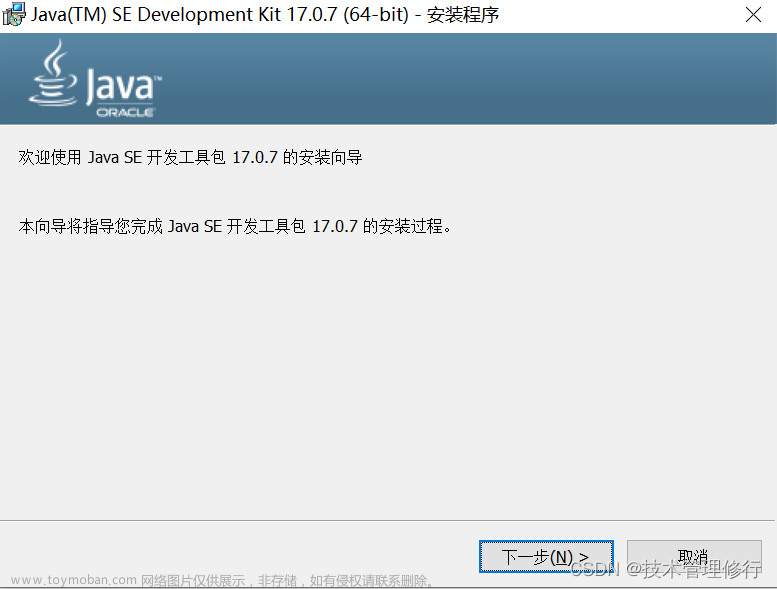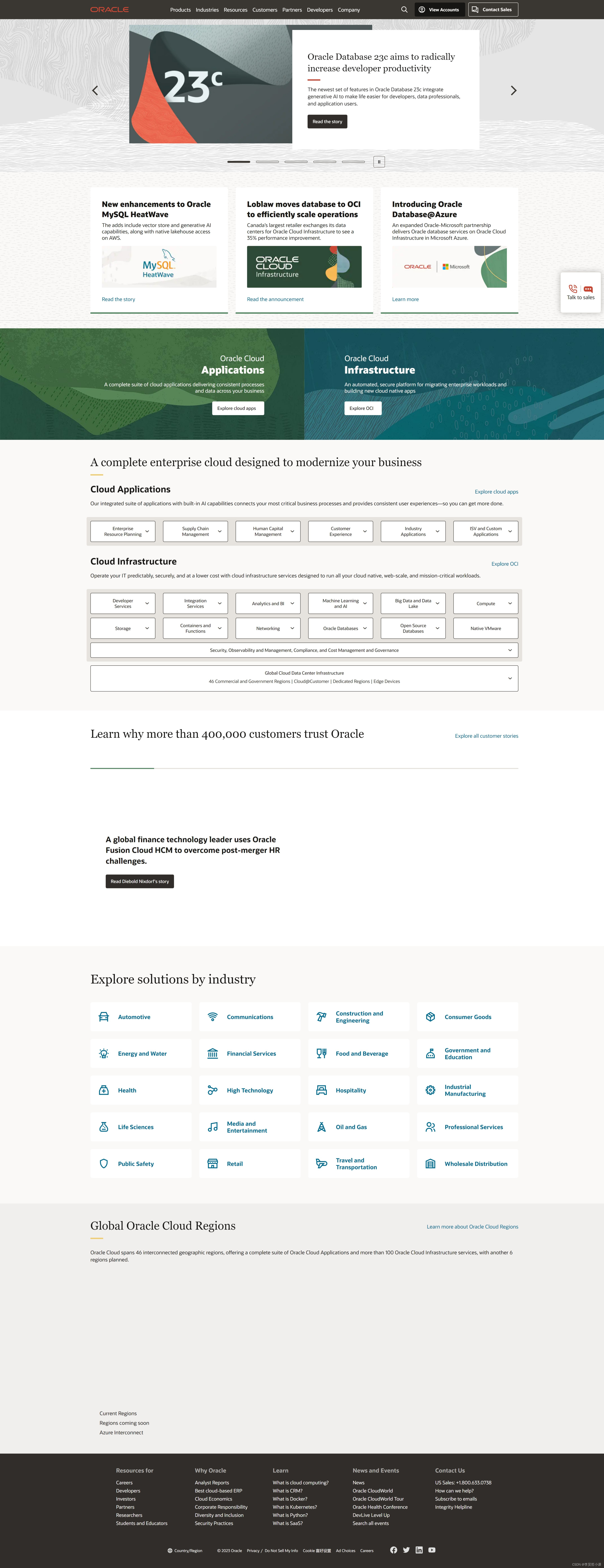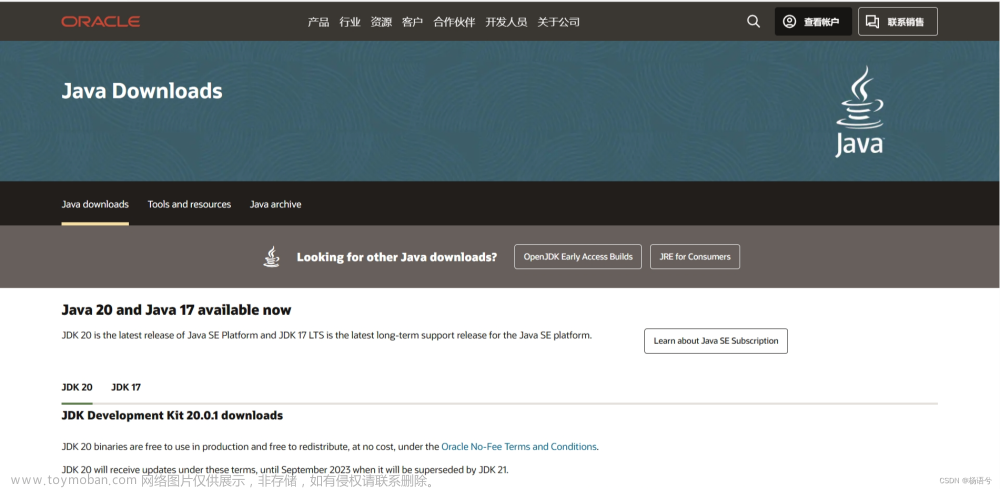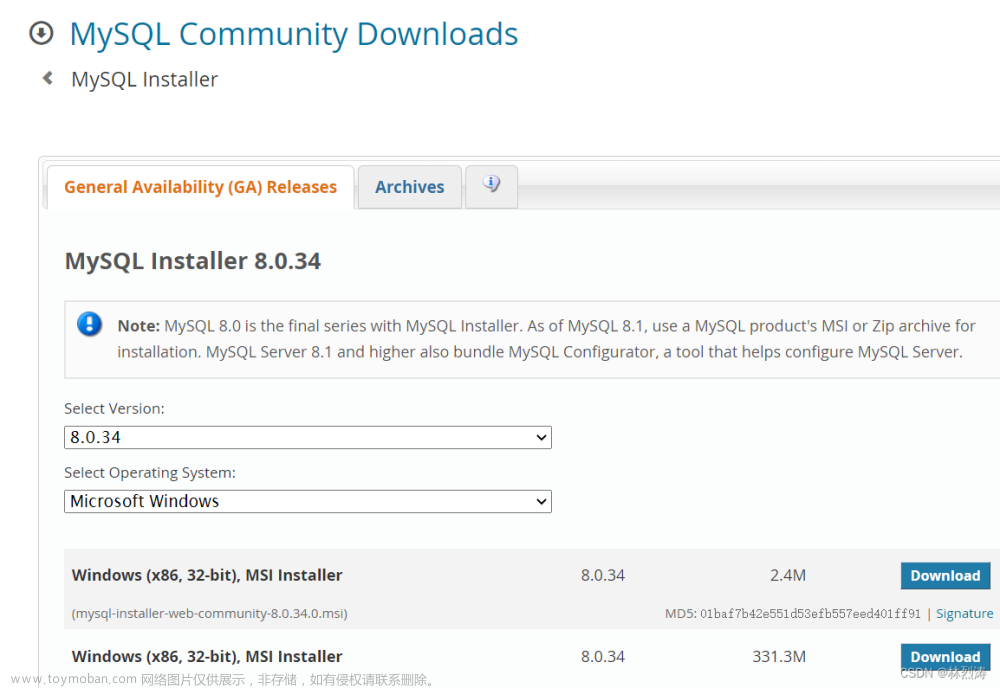repo 安装成功,但是下载代码 repo init的时候出错
不知道是不是repo windows版本有问题
python 最好下载2.6-2.7版本的
Python Releases for Windows | Python.org
不然下载代码会有问题,下不了,会提示安装2.6-2.7版本的
Windows下成功安装Repo和下载Android源码方法总结
安装完成以后 命令行 python --version
如果没显示版本。则可能是需要配置环境变量
配置了以后再试
然后去下载代码 下载不了可能是权限的问题或者git版本的问题
git最好搭配2.30版本
1.安装Git for Windows,360软件管家里可以直接搜到64位的git for windows。
2.安装Python 2.7,360软件管家里可以直接搜到Python 2.7。
3.配置系统环境变量,Git 和python加入到环境变量。
二、安装Repo:
1.在任意处打开 Git Bash 命令行,注意必须是Git的git bash命令行。
mkdir ~/bin
curl https://raw.githubusercontent.com/esrlabs/git-repo/stable/repo > ~/bin/repo
curl https://raw.githubusercontent.com/esrlabs/git-repo/stable/repo.cmd > ~/bin/repo.cmd
chmod a+rx ~/bin/repo
2.下载Android的AOSP源代码,新建aosp目录,cd aosp进入目录。
repo init -u https://aosp.tuna.tsinghua.edu.cn/platform/manifest -b android-10.0.0_r25 --repo-url=https://github.com/esrlabs/git-repo.git
3.上一步repo init执行成功后,执行repo sync开始正式下载源代码。
git bash中执行 repo --version 命令,如果出现

则表示repo安装成功
以上方法安装可能repo --version不成功。按下面的方式安装
解决翻墙问题
windows环境下repo下载Android源代码 - 博客和专栏有什么区别啊 - SegmentFault 思否
mkdir ~/bin PATH=~/bin:$PATH curl https://mirrors.tuna.tsinghua.edu.cn/git/git-repo > ~/bin/repo chmod a+x ~/bin/repo
执行这个 repo --version可以成功文章来源:https://www.toymoban.com/news/detail-692666.html
这种方式可以下载完整的Repo文件文章来源地址https://www.toymoban.com/news/detail-692666.html
git clone https://mirrors.tuna.tsinghua.edu.cn/git/git-repo
到了这里,关于windows 下 python 和repo 下载安装环境变量配置的文章就介绍完了。如果您还想了解更多内容,请在右上角搜索TOY模板网以前的文章或继续浏览下面的相关文章,希望大家以后多多支持TOY模板网!